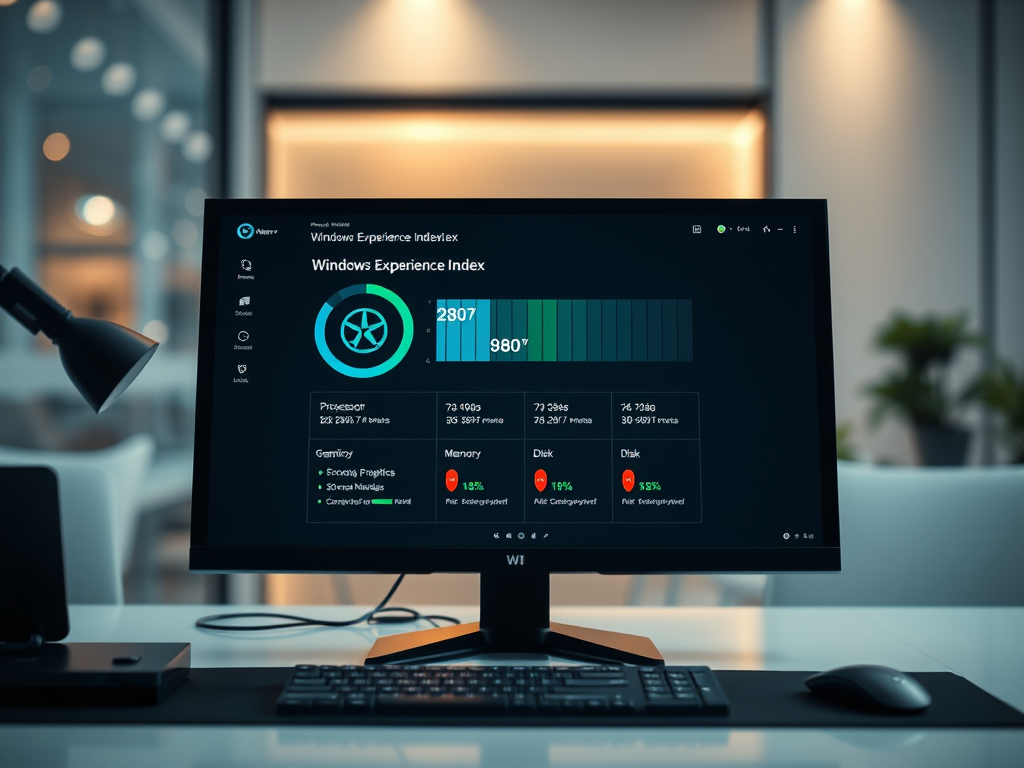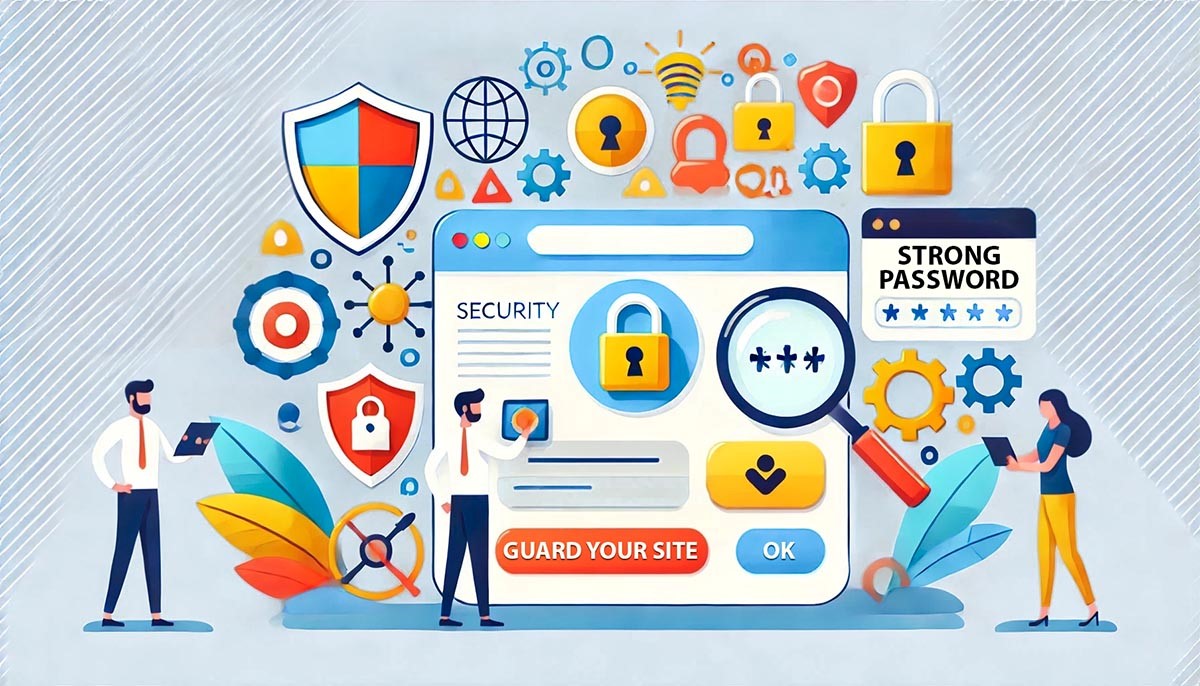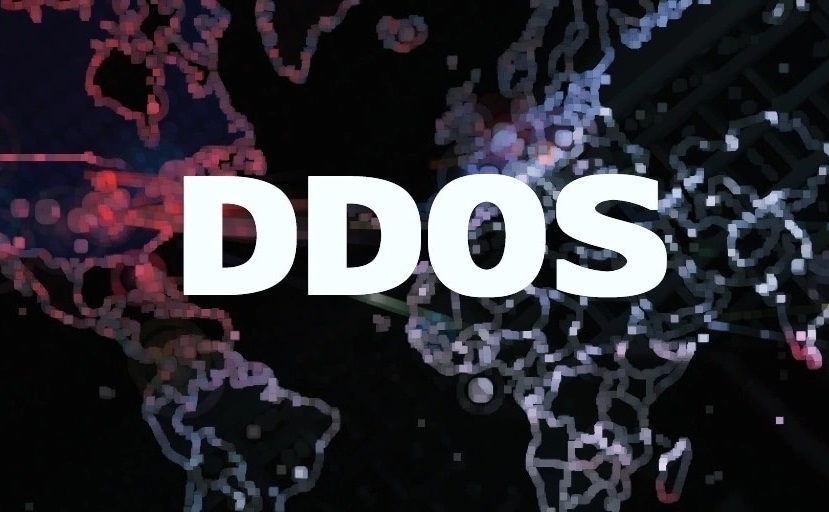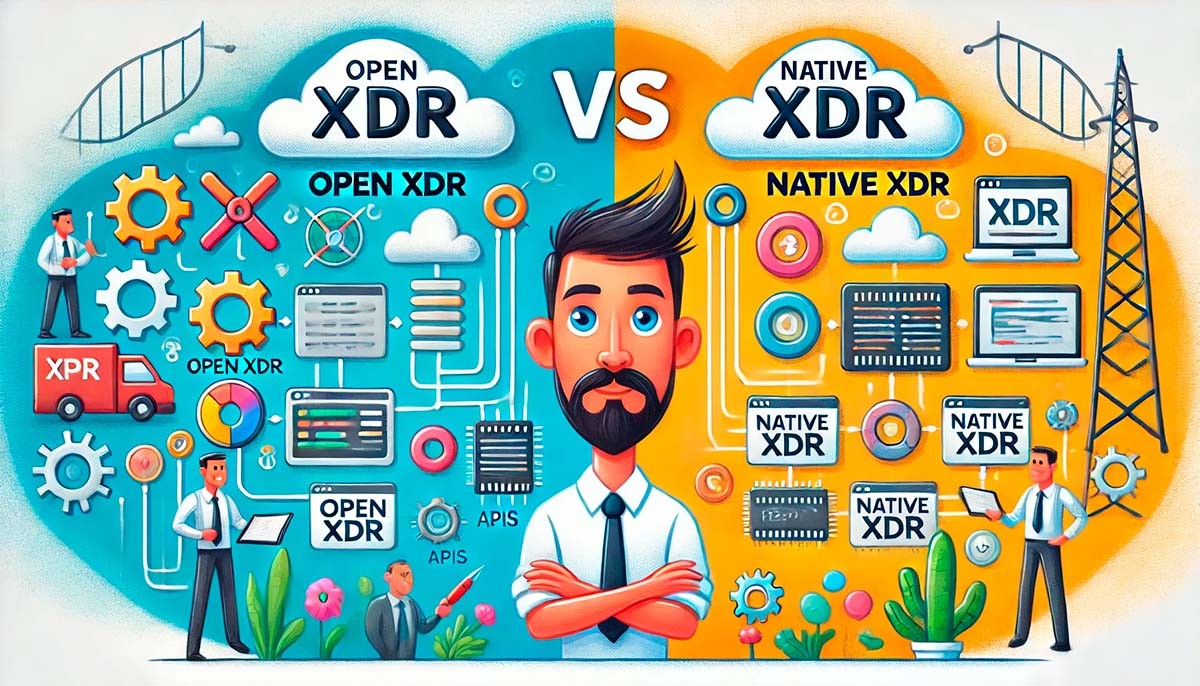Веб-камера: как выбрать и зачем нужна
Содержание
Toggle
Когда возможность общаться по интернету с поддержкой видео в режиме онлайн только возникла, она пользовалась огромной популярностью. Но в современном стремительно развивающемся мире любая новинка быстро устаревает, бум видеосвязи прошел, и сейчас все больше людей предпочитает только слышать, но не видеть собеседника. Тем не менее, такой гаджет как веб-камера все еще пользуется спросом, а использовать его можно не только для того, чтобы передать привет родственникам по скайпу.
Принцип работы и сфера применения веб-камеры

Принцип работы веб-камеры ничем не отличается от обычного устройства для фото и видеосъемки. Более того, в качестве вебки можно использовать и обычную камеру. Разница только в том, что устройство для сети загружает картинку на ваш компьютер или ноутбук и сразу же передает ее собеседнику. Поэтому отпадает необходимость в носителе информации, а в качестве дисплея и для управления настройками используется ПК или ноутбук. Именно поэтому веб-камеры такие маленькие, ведь по сути – это объектив для техники.
Использовать гаджет можно с разными целями:
- общаться с родными и близкими при помощи разных программ, которые поддерживают видеосвязь;
- снимать ролики для Ютуба – летсплеи, стримы, обзоры и прочие популярные среди блогеров вещи;
- использовать в качестве зеркала – особенно это удобно, если установить программу, которая, например, будет подбирать вам прическу или макияж.
Выбор параметров зависит от цели использования. То есть, если вы хотите только помахать рукой бабушке через скайп, то хватит и дешевой модели, а вот для съемок популярного видео, которое привлечет вам миллионы подписчиков, понадобится что-то посерьезнее. Кстати, то, что ваш ноутбук или планшет уже оснащен встроенной камерой, совершенно не отменяет необходимости покупки отдельного гаджета. Как правило, встроенный аксессуар снимает в не очень хорошем качестве.
Как выбрать веб-камеру: “Это матрица, Нео”

Как и в любой другой цифровой фото и видео технике, в вебке за преобразование света в картинку отвечает матрица. И именно на ее параметры нужно обращать самое пристальное внимание при выборе модели:
- Тип – матрица может быть CMOS или CCD. Первый вариант стоит дешевле, но и помех дает больше, а задержка в движении видна невооруженным глазом. Для видеосвязи нормальный вариант, для съемки видео – нет. Матрица CCD дает изображение получше, на котором не будет цифрового шума, помех и лагов, то есть задержки между вашим действием и отображением его на экране. Но и электроэнергии она потребляет больше, не говоря уж о более высокой цене.
- Количество пикселей – чем больше, тем лучше, это знает любой школьник. Мало пикселей – квадраты на картинке будут видны невооруженным глазом, а для собеседника ваше лицо будет выглядеть, как из видеоигры 80-х. Минимальное значение для хорошей детализированной картинки – 3 мегапикселя.
- Разрешение – количество пикселей по горизонтали и вертикали, тоже чем больше, тем лучше, хотя этот параметр зависит от применения веб-камеры. К примеру, если вам нужно только общаться с человеком по скайпу, причем собеседник смотри на вас через смартфон или ноутбук, то вполне хватит разрешения 320 на 240. А вот если вам нужно снимать ролики в HD или общаться через скайп в смарт-ТВ, то нужно брать модель с разрешением в 1280 на 960 пикселей минимум.
- Чувствительность – на этот параметр стоит обращать внимание, если вы выбираете веб-камеру для компьютера, стоящего в темной комнате, или хотите записывать ролики при свете одного лишь монитора. Чувствительность измеряется в люксах, и чем их больше, тем лучше будет картинка при недостаточном освещении.
Если вы популярный стример, то стоит выбирать камеру с максимально качественной матрицей, а вот если гаджет нужен вас сугубо для скайпа, то подойдет дешевая модель попроще.
Как правильно выбрать веб-камеру: важные критерии выбора

Матрица матрицей, но и на другие характеристики при выборе гаджета тоже стоит смотреть. Если вы покупаете технику в интернете, то на всех уважающих покупателя сайтах указываются детальные технические характеристики модели. Если же вы придерживаетесь консервативных взглядов и предпочитаете потрогать технику руками перед покупкой, то спрашивайте у продавца все характеристики. Помните, что много мегапикселей – это не всегда хорошая чувствительность или частота кадров и наоборот.
Кроме матрицы, следует смотреть на такие параметры:
- Количество кадров в секунду – если вы до сих пор думаете, что их 24, то для вас есть плохие новости. Видео веб-камеры, снимающей с такой частотой, будет дергаться, а ваш собеседник будет наблюдать слайд-шоу, а не плавные движения. Минимальное количество кадров для современного устройства – 30 fps, а действительно хорошие модели могут выдавать 40 и даже 90 кадров в секунду. Правда, тут есть один маленький, но важный нюанс. Если подключение к интернету у вас медленное, то картинка от камеры с 30 и 90 fps будет совершенно одинаковой, поэтому модели от 40 fps стоит покупать только при условии скоростного интернета.
- Фокусировка – бывает ручная, автоматическая и фиксированная. Последний вариант самый дешевый и самый неудобный, так как в нем фокусировку просто нельзя изменять, оптика камеры всегда фокусируется на одном расстоянии. Ручная фокусировка дает вам возможность настроить фокус вручную, как в зеркальном фотоаппарате. Автоматика сделает это сама, но тут нет никакой гарантии того, что вебка будет фокусироваться на вашем лице, а не на кактусе на подоконнике.
- Микрофон – может быть встроенным и внешним. Встроенный – неплохой вариант, если вы снимаете видео, сидя прямо перед камерой в помещении. А вот для съемок на улице или на расстоянии от камеры лучше выбрать вариант с подключаемым внешним микрофоном.
- Фиксация – это может быть прищепка, подставка, телескопическая ножка. Тут главное, чтоб вам было удобно зафиксировать устройство на столе или мониторе и при необходимости менять его положение в пространстве.
- Интерфейс подключения – сейчас в большинстве моделей это USB-разъем или беспроводной модуль. Второй вариант удобнее, так как не придется возиться с проводом. Если же вы все-таки выбираете проводное подключение, то обязательно правильно рассчитывайте длину кабеля, иначе при попытке подключить камеру к стоящему на полу системному блоку и поставить ее на стол может выйти конфуз.
- Совместимость – если вы работаете с ОС Windows, то на этот параметр можете не смотреть. Веб-камера точно распознается вашим устройством и даже сама скачает нужные драйвера. А вот владельцам Макбуков или устройств на ОС Linux стоит проверить, подойдет ли им та или иная модель.
Еще один параметр, о котором почему-то очень редко вспоминают при выборе веб-камеры, это оптика. Вы не найдете его в описании модели на сайте многих интернет-магазинов, но на упаковке он обычно указывается. Оптика от известного производителя – гарантия хорошего качества видео и фото.
Внешний вид гаджета может быть абсолютно любым, от строгих моделей в стиле хай-тек до мягких игрушек, мультяшных персонажей или Дарта Вейдера. Тут все зависит от вашего чувства вкуса, потому что камера в виде веселого желтого миньона вряд ли будет хорошо смотреться на рабочем месте в офисе, а вот для детского ноутбука – самое то.
Выбираем веб-камеру для скайпа и профессиональной съемки: дополнительные функции

Если вы хотите стать звездой Ютуба или снимать на вебку ролики не хуже, чем на специализированную камеру, то стоит присмотреться к моделям с дополнительными возможностями. Конечно, стоят они подороже, чем самые простые варианты для видеоконференций, но и пользы от них намного больше.
Если вы ведете свой блог и снимаете в основном себя любимого, то вам нужна камера с распознаванием лица, которая может отслеживать его перемещение и менять свое положение в зависимости от этого. А самая крутая фишка – это возможность съемки в 3D. Но тут стоит учесть, что воспроизведение снятого в таком формате видео потянет далеко не любая техника, да и люди с плохим зрением, которые не могут пользоваться 3D-очками, спасибо вам за такое не скажут. Так что этой безусловно крутой фишкой злоупотреблять не стоит.
Автонастройка и автозум придутся к месту, если вы часто снимаете в разных условиях, при разном освещении и на разном расстоянии от камеры. Умный гаджет сам выставит яркость, контрастность, баланс белого и другие настройки, а вам останется только делать то, что вы делаете на видео.
Если вы хотите, чтобы собеседник видел вас на фоне Ниагарского водопада или каменных джунглей Нью-Йорка в то время, как вы сидите на диване в своей квартире на Троещине в Киеве, то можно купить вебку, которая поддерживает видеоэффекты. Функция забавная, но пользы от нее мало, а вот стоимость гаджету она добавляет. Конечно, можно подойти к этому моменту креативно и использовать спецэффекты для своего видео-блога, но тут нужно понимать, что встроенный софт не даст такой красивой и реалистичной картинки, как специализированные программы для обработки видео, типа Adobe After Effect.
Кстати, веб-камеру также можно использовать в целях охраны территории. Для этого она должна уметь поворачиваться, предоставлять удаленный доступ через интернет и иметь собственный IP-адрес. В качестве полноценной охранной системы такой вариант вряд ли подойдет, но вот использовать его в качестве видео-глазка или для контроля детской комнаты вполне можно. Вариант для родителей-параноиков – веб-камера с удаленным беспроводным доступом, выполненная в виде мягкой игрушки.
Естественно, камера, которая используется только для скайпа должна просто хорошо снимать, дополнительные функции будут лишними и неэкономными.
Производители и модели

Рынок веб-камер постоянно расширяется, а количество производителей растет. При выборе ошибочно обращать внимание на те же бренды, которые хорошо зарекомендовали себя в сфере фото и видеотехники, хотя компании Philips и Canyon производят неплохие модели. Все ж лучше тут смотреть на известные имена в сфере компьютерной периферии – Logitech, Genius, Creative или смарт-гаджетов – Prestigio, Microsoft, MSI.
Что же касается топовых моделей 2017 года, то их краткий список выглядит так:
- Logitech HD Webcam C270 – лучшее, что можно найти за небольшие деньги. Снимает видео в HD 720, выдает хороший звук, стильно выглядит. Правда, для многочасовых бесед с родственниками не подойдет, так как при работе ощутимо греется. Еще один минус – крепится только на монитор. В общем, хорошая модель для скайпа, плохая – для всего остального.
- Logitech BCC950 – модель для корпоративной связи. Строгий дизайн, разрешение 1920 на 1080, микрофон с радиусом действия в 2,5 метра, громкая связь, пульт дистанционного управления, панорамная съемка. Идеальный вариант для большого босса или просто делового человека, стоит соответственно.
- LifeCam Studio от Microsoft – легкая, стильная, с удобным креплением, снимает в 1920 на 1080, есть автофокусировка, которая работает даже в темноте, и очень чувствительный микрофон. Если готовы немного переплатить за бренд – то это модель для вас.
- Logitech HD Webcam C615 – лучшая вебка для профессиональной съемки на сегодняшний день. Не только выдает отличную картинку и звук, но и автоматически подавляет шумы изображения, оснащается встроенным фирменным ПО с массой дополнительных функций, а также без проблем работает с макбуками и Линуксом.
- SVEN IC-350 – одна из самых бюджетных моделей, хорошо подходит для скайпа, стильно выглядит, легко настраивается и устанавливается. А вот автофокуса нет, как и других автоматических настроек, при плохом освещении изображение тоже не очень хорошее, так что это вариант только для ясного для или хорошо освещенного помещения.
Сегодня веб-камеры представляют собой естественную часть онлайн-жизни. Они позволяют нам общаться с друзьями и близкими, проводить рабочие встречи, участвовать в онлайн-мероприятиях и т.д. Однако выбор веб-камеры для продуктивной и комфортной работы бывает не так прост, если не знаешь, какие бывают их характеристики.
Что такое веб-камера?
Веб-камера — это портативное устройство, которое записывает и передает видео через компьютер и Интернет в режиме реального времени. Ее используют как для видеотелефонии, так и для видеоконференций, вебинаров.
Чем отличаются веб-камеры

Выбор зависит от требований пользователя и целей. Они могут отличаться по цене, но в наше время достаточно просто выбрать веб-камеру с нужными характеристиками. Веб-камеры различаются по типу подключения к устройству, разрешению, качеству изображения и другим параметрам. Высокое разрешение даст более четкую картинку. Некоторые устройства обладают рядом дополнительных настроек, такими как автоматическое фокусирование, подавление шума или встроенный микрофон.
Тип подключения

Вариант подключения может быть проводным и беспроводным. Для недорогой камеры свойственно проводное подключение.
- Подавляющая часть веб-камер подключается через USB-кабель 2.0, для 4К предусмотрен более скоростной USB 3.0.
- Через Type-C (подойдет для подключения к ультрабуку без разъема USB Type-А).
- Через Wi-Fi или Bluetooth (беспроводное соединение).
- Встроенные веб-камеры (в ноутбуках или мониторах).
Тип фокуса
Тип фокуса отвечает за то, чтобы нужный объект отображался на видео четко. Типы различаются по механизму работы и функциональности. Рассмотрим фиксированную, ручную и автоматическую фокусировку.
Фиксированный
При фиксированном фокусе объектив установлен в неизменяемом положении. Все объекты на одном расстоянии выглядят четкими. Его чаще всего используют в простых моделях.
- Подойдет для съемок в условиях хорошего освещения, так как малое отверстие диафрагмы снижает светочувствительность камеры и затемняет изображение.
- Бюджетный вариант.
Ручной
Полуавтоматическую фокусировку настраивают вручную. В таких камерах можно вращать линзы. Изменение расстояния от объекта до объектива приведет к снижению резкости.
- Ручную систему фокусировки используют, когда съемка требует очень четкого изображения на одном расстоянии.
- Невысокая стоимость.
Автоматический
Автоматическая система фокусировки основана на оптической технологии: датчики фиксируют расстояние до объекта и изменяют фокусировку.
- Автоматическую настройку стоит выбирать, когда нужно резкое изображение на разных расстояниях.
- Высокая цена.
Разрешение матрицы
Разрешение матрицы определяет качество изображения и оптический зум. Чем выше Мп (мегапиксели), тем лучше детализация. Разрешение варьируется от 0.3 до 4 Мп. Наилучшую картинку дадут 1,3 Мп (HD, 1280×1024). При хорошей скорости интернета можно использовать Full HD. Наиболее качественное изображение дадут 4K или Ultra HD (4096×2160 пикселей, 13 Мп). Прежде чем покупать веб-камеры, определите бюджет — оборудование потребует серьезных вложений.
Заголовок
| Разрешение видео | Количество пикселей |
|---|---|
| 480p | 858×480 |
| 720p (HD) | 1280×720 |
| 1080p (Full HD) | 1920×1080 |
| 4K (Ultra HD) | 3840×2160 |
Частота кадров (FPS)

FPS показывает количество сменяемых кадров в секунду. От частоты кадров зависит то, плавно или резко будет обновляться картинка. Обычно, этот показатель у веб-камер составляет от 30 до 60 FPS (кадров в секунду). Если разрешение — от 1080p, то частота кадров может быть и 120 FPS. Фактические значения могут варьироваться в зависимости от сжатия данных, скорости интернет-соединения и производительности компьютера.

Тип установки
Тип установки может быть настольным или крепежным.
- Настольные модели ставятся на поверхность, например, на стол.
- Крепежные можно закрепить на монитор или штатив. Если установить устройство на монитор «прищепкой», человек сможет видеть собеседников и при этом находиться в кадре.
Угол обзора

От угла обзора зависит, сколько пространства помещается в кадр. Чем шире этот показатель, тем больше видно на изображении. Широкоугольные камеры с углом обзора от 120° до 180° подходят для групповых конференций в конференц-залах. Но такие модели дороже, искажают картинку по краям, но дают качественное изображение. Для одиночных онлайн-трансляций стоит выбирать камеры с углом обзора от 50° до 90° и длиннофокусным объективом. Для домашнего офиса достаточно угла обзора от 70°. Если в кадре будет находиться один человек, можно выбрать вариант с углом обзора не менее 45°.
Вращение
Функция вращения позволяет изменять положение кадра онлайн, увеличивает угол обзора. Модели с такой функцией будут дороже. Чем больше углы наклона вверх-вниз, а также поворота в горизонтальной плоскости, тем легче подстроить устройство под условия съемки видео.
Разбираемся, какие есть типы вращения и что они дают.
- Поворот на 360 позволяет установить камеру в любом направлении, это пригодится на видеоконференциях или стриминге игр.
- Наклон вверх-вниз управляет положением объектива и увеличивает угол обзора.
- Задний обзор поворачивает устройство на 180°, показывая вид сзади.
Микрофон
Микрофоны могут быть встроенными или внешними, обычными или шумоподавляющими. Наличие микрофона экономит деньги, потому что не придется докупать оборудование. В простых моделях обычно нет встроенного микрофона. Но он не нужен, если вы используете гарнитуру или общаетесь с ноутбука.
Дополнительные параметры
- Индикаторы дают информацию о том, включена ли камера, ведется ли запись видео.
- Подсветка облегчает запись в темных условиях, например для домашних записей или проведения стримов вечером.
- Шторка для объектива защитит линзу от пыли и обеспечит конфиденциальность.
Веб-камера для совещаний и офисных конференций на удаленке

В условиях удаленной работы все больше компаний и сотрудников обращают внимание на качество технического обеспечения для виртуальных встреч. Разбираемся, как выбрать хорошую веб-камеру для офисных конференций и какие опции нужно учесть.
Важные опции
На рабочих совещаниях качество изображения должно быть на высоком уровне, чтобы общение было комфортным.
- Разрешение важно, особенно, если изображение будет передаваться на большой экран. 4K выведет видео на панель в хорошем качестве.
- Хороший угол обзора включит в рамки кадра всех участников встречи. Стоит выбирать модель с углом обзора от 90°. Если угла обзора недостаточно, придется использовать оборудование с электроприводом.
- Функция шумоподавления поможет исключить посторонние звуки и обеспечит чистый звук при разговоре.
- Показатель FPS — от 30 кадров в секунду.
- Автофокусировка обеспечит четкое видео.
Веб-камера для стримов
Тем, кто собирается искать аппаратуру для стримингов, можно забыть о бюджетных моделях.
Важные опции
Рассмотрим ряд ключевых опций, которые помогут сделать стриминг хорошим. Техника позволит записать отличное видео и привлечь как можно больше зрителей.
- Автофокус.
- Возможность изменить угол обзора.
- Желательно выбирать разрешение Full HD (1080p), Quad HD (1440p) или Ultra HD (2160p или 4K) — они дадут наиболее четкое изображение.
- Размытие фона поможет зрителям сосредоточиться на выступающем.
- Крепление на монитор для компьютера.
- Лучше всего подойдет модель со встроенным стереомикрофоном.
- Если стримите в комнате с плохим освещением, обратите внимание на встроенную подсветку или возможность подключить внешний светильник.
Веб-камера для вебинаров
Выбор веб-камеры для вебинаров — процесс ответственный и требует внимательного подхода.
Важные опции
Качество видео — часть успеха онлайн-мероприятия, поэтому необходимо учесть ряд важных опций. Рассмотрим основные рекомендации по выбору веб-камеры для вебинаров.
- Аппарат с наиболее высоким разрешением передает качественную картинку. Для записи блогов рекомендуется Quad HD (2560х1440) или Full HD.
- Кроме того, нужна с хорошей чувствительностью к свету — это позволит проводить вебинары в разных условиях освещения.
- Еще одним важным параметром является возможность регулировки угла обзора. Это позволит настроить кадр на нужную зону и сфокусироваться на существенных деталях.
- Для вебинара лучше устанавливать камеру, у которой есть встроенный стереомикрофон и функция шумоподавления. Это позволит обеспечить чистый и понятный звук во время трансляции.
- Универсальная подставка для установки на столе.
Веб-камера для личного общения
Для личного общения или простого участия в видеоконференциях можно выбрать устройство из числа бюджетных веб-камер. Требований к качеству видео в таком случае — ниже, чем для вебинаров и стримингов.
Важные опции
- Для личного онлайн-общения можно выбрать недорогое устройство с разрешением HD (1280 х 720) или ниже, с фиксированным фокусом. Если общаетесь группой, лучше подключить камеру с встроенным микрофоном.
- Для работы стоит выбирать разрешение не ниже Full HD (1920 х 1080) и частотой кадров от 30 FPS
Выводы
В заключение можно с уверенностью сказать, что качество устройства и дополнительные опции важны для хорошего изображения. Но высокая цена не всегда гарантирует наилучшее качество.
О деньгах
Минимальная стоимость современных веб-камер составляет порядка 500 рублей, при этом к линейке бюджетных камер можно отнести и устройства до 2000 рублей. В то же время производитель предлагает и дорогую веб-камеру стоимостью от 10 000 рублей. Нельзя забывать, что качество изображения также сильно зависит от скорости интернета. Чем выше скорость, тем выше будет качество передачи изображения. Для достойного видеопотока нужно, чтобы скорость интернета была хорошей.
Источник: